Excel在统计中的应用
Excel在数据分析中的应用
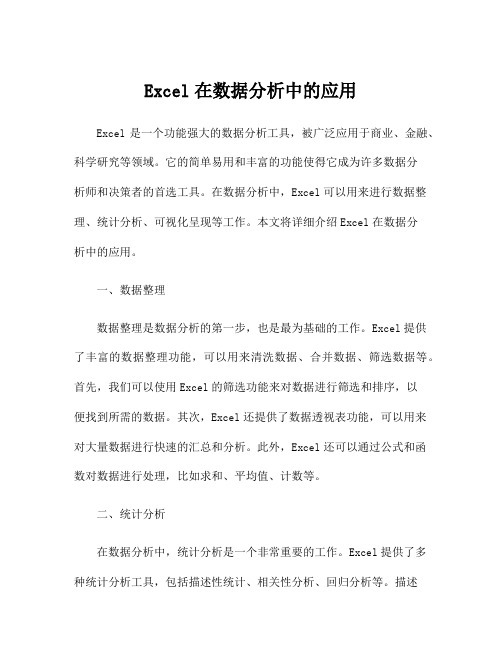
Excel在数据分析中的应用Excel是一个功能强大的数据分析工具,被广泛应用于商业、金融、科学研究等领域。
它的简单易用和丰富的功能使得它成为许多数据分析师和决策者的首选工具。
在数据分析中,Excel可以用来进行数据整理、统计分析、可视化呈现等工作。
本文将详细介绍Excel在数据分析中的应用。
一、数据整理数据整理是数据分析的第一步,也是最为基础的工作。
Excel提供了丰富的数据整理功能,可以用来清洗数据、合并数据、筛选数据等。
首先,我们可以使用Excel的筛选功能来对数据进行筛选和排序,以便找到所需的数据。
其次,Excel还提供了数据透视表功能,可以用来对大量数据进行快速的汇总和分析。
此外,Excel还可以通过公式和函数对数据进行处理,比如求和、平均值、计数等。
二、统计分析在数据分析中,统计分析是一个非常重要的工作。
Excel提供了多种统计分析工具,包括描述性统计、相关性分析、回归分析等。
描述性统计可以帮助我们快速了解数据的分布情况,比如平均值、标准差、最大最小值等。
相关性分析可以帮助我们了解变量之间的相关关系,回归分析可以用来预测因变量和自变量之间的关系。
除此之外,Excel还提供了数据采样、抽样分布等功能,可以帮助我们对数据进行更深入的分析。
三、可视化呈现数据可视化是数据分析中非常重要的一个环节,通过可视化呈现可以更直观地展现数据分布和关系。
Excel提供了多种图表和图形,比如柱状图、折线图、饼图、散点图等。
我们可以通过这些图表来展现数据的分布情况、趋势变化、比较差异等。
此外,Excel还可以通过数据透视表、条件格式、图表联动等功能来进行数据可视化呈现,使得数据更加直观和易懂。
四、数据挖掘数据挖掘是一种对大量数据进行分析、发现规律的工作。
Excel提供了多种数据挖掘工具,比如排序、筛选、自动填充、逻辑函数等。
这些工具可以帮助我们从大量数据中发现规律,比如找出最大最小值、查找重复数据、挖掘异常值等。
Excel进行统计分析

Excel进行统计分析Excel作为一款功能强大的电子表格软件,在数据统计和分析方面有着广泛的应用。
本文将着重介绍如何使用Excel进行数据统计分析的基本方法和技巧。
一、数据的输入和整理在进行统计分析之前,首先需要将待分析的数据输入到Excel中,并且进行数据整理。
以下是一些常用的数据整理方法:1. 建立数据表格:使用Excel的表格功能,将数据按照行和列的方式进行排列,每个数据点应占据一个单元格。
2. 数据分类和排序:根据需要,可以将数据进行分类和排序,方便后续的统计分析。
使用Excel的筛选功能可以对数据进行快速筛选和排序。
3. 删除重复数据:如果数据中存在重复的记录,可以使用Excel的数据删除功能将其去重,避免对统计结果产生影响。
二、常用的统计函数和工具在Excel中,有许多内置的统计函数和工具可以帮助我们进行数据的分析和计算。
以下是几个常用的统计函数和工具:1. 平均值函数:使用=AVERAGE(range)函数可以计算一组数据的平均值。
在range中填写要计算平均值的数据范围。
2. 总和函数:使用=SUM(range)函数可以计算一组数据的总和。
在range中填写要计算总和的数据范围。
3. 计数函数:使用=COUNT(range)函数可以计算一组数据的个数。
在range中填写要计算个数的数据范围。
4. 最大值函数和最小值函数:使用=MAX(range)函数可以找出一组数据的最大值,使用=MIN(range)函数可以找出一组数据的最小值。
在range中填写要比较的数据范围。
5. 数据透视表:数据透视表是Excel中用于汇总和分析大量数据的强大工具。
通过简单的拖拽操作,可以快速生成各种统计报表和图表。
可以使用Excel的数据透视表功能对数据进行多维度的分析。
三、统计分析示例以下是一个示例,展示如何使用Excel进行统计分析。
假设我们有一个销售记录表格,包含以下几个字段:日期、产品类别、销售额。
Excel在统计中的应用(word文档良心出品)
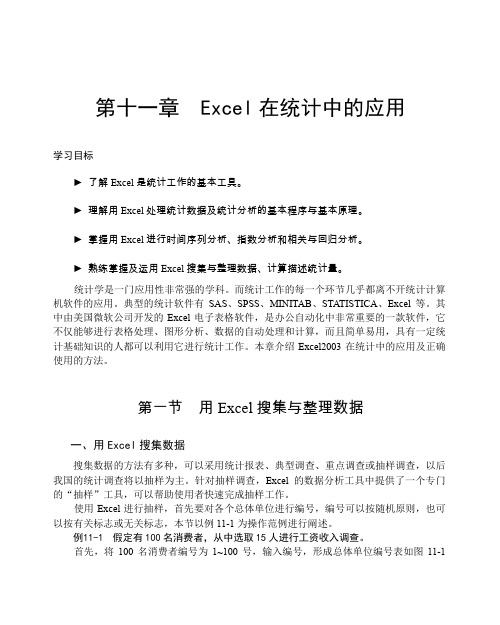
第十一章 Excel在统计中的应用学习目标►了解Excel是统计工作的基本工具。
►理解用Excel处理统计数据及统计分析的基本程序与基本原理。
►掌握用Excel进行时间序列分析、指数分析和相关与回归分析。
►熟练掌握及运用Excel搜集与整理数据、计算描述统计量。
统计学是一门应用性非常强的学科。
而统计工作的每一个环节几乎都离不开统计计算机软件的应用。
典型的统计软件有SAS、SPSS、MINITAB、STA TISTICA、Excel等。
其中由美国微软公司开发的Excel电子表格软件,是办公自动化中非常重要的一款软件,它不仅能够进行表格处理、图形分析、数据的自动处理和计算,而且简单易用,具有一定统计基础知识的人都可以利用它进行统计工作。
本章介绍Excel2003在统计中的应用及正确使用的方法。
第一节用Excel搜集与整理数据一、用Excel搜集数据搜集数据的方法有多种,可以采用统计报表、典型调查、重点调查或抽样调查,以后我国的统计调查将以抽样为主。
针对抽样调查,Excel的数据分析工具中提供了一个专门的“抽样”工具,可以帮助使用者快速完成抽样工作。
使用Excel进行抽样,首先要对各个总体单位进行编号,编号可以按随机原则,也可以按有关标志或无关标志,本节以例11-1为操作范例进行阐述。
例11-1假定有100名消费者,从中选取15人进行工资收入调查。
首先,将100名消费者编号为1~100号,输入编号,形成总体单位编号表如图11-12 统计学原理所示。
图11-1 总体各单位编号表完成总体单位编号清单后,利用“抽样”工具进行抽样的具体操作如下:第一步:单击“工具”菜单,选择“数据分析”选项(若无数据分析选项,可在工具菜单下选择加载宏,在弹出的对话框中选择分析工具库,便可出现数据分析选项)。
第二步:打开“数据分析”对话框,从其对话框的“分析工具”列表中选择“抽样”选项,如图11-2所示。
图11-2 “数据分析”对话框第三步:单击“确定”按钮,打开“抽样”对话框,确定输入区域、抽样方法和输出第11章Excel在统计中的应用 3 区域,如图11-3所示。
Excel在统计学分析中的应用和技巧
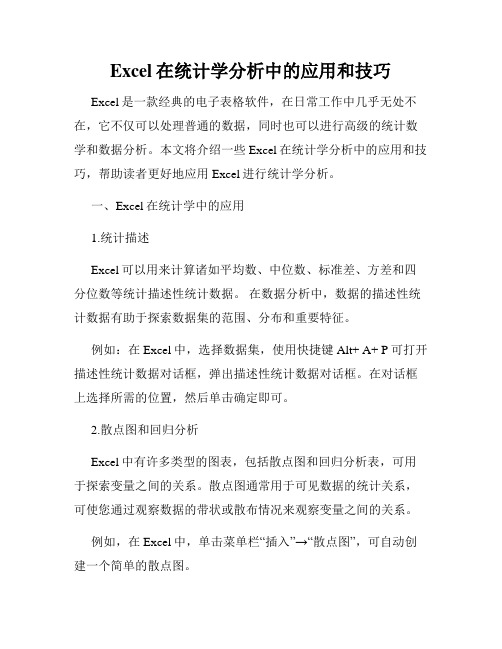
Excel在统计学分析中的应用和技巧Excel是一款经典的电子表格软件,在日常工作中几乎无处不在,它不仅可以处理普通的数据,同时也可以进行高级的统计数学和数据分析。
本文将介绍一些Excel在统计学分析中的应用和技巧,帮助读者更好地应用Excel进行统计学分析。
一、Excel在统计学中的应用1.统计描述Excel可以用来计算诸如平均数、中位数、标准差、方差和四分位数等统计描述性统计数据。
在数据分析中,数据的描述性统计数据有助于探索数据集的范围、分布和重要特征。
例如:在Excel中,选择数据集,使用快捷键Alt+ A+ P可打开描述性统计数据对话框,弹出描述性统计数据对话框。
在对话框上选择所需的位置,然后单击确定即可。
2.散点图和回归分析Excel中有许多类型的图表,包括散点图和回归分析表,可用于探索变量之间的关系。
散点图通常用于可见数据的统计关系,可使您通过观察数据的带状或散布情况来观察变量之间的关系。
例如,在Excel中,单击菜单栏“插入”→“散点图”,可自动创建一个简单的散点图。
3.假设检验和T检验假设检验和T检验可用于比较两个总体的均值。
检验的结果告诉我们是否有足够的证据来拒绝零假设或接受备择假设。
通常我们把P值小于等于0.05的结果认为是显著的。
在Excel中,T检验和假设检验可通过以下公式快速计算。
例如,在Excel中输入一个T检验公式= T.TEST(数组1,数组2,尾数(1,2双重尾差异/单向尾差异)(1),类型(3权,2左,1右)(1))。
二、Excel在统计学中的技巧1.条件格式化Excel中的条件格式化可使数据集中的规律和模式变得明显,提高数据集中不同信息和结果的可视化效果。
例如,在Excel中,选择所需的数据区域,并在开始菜单选项卡的样式组中单击条件格式,选择所需的条件格式规则,然后单击+按钮以添加规则。
2.筛选和排序Excel中的高级筛选和排序功能可帮助快速整理和分析大型数据集。
《2024年Excel在《生物统计学》教学中的使用》范文
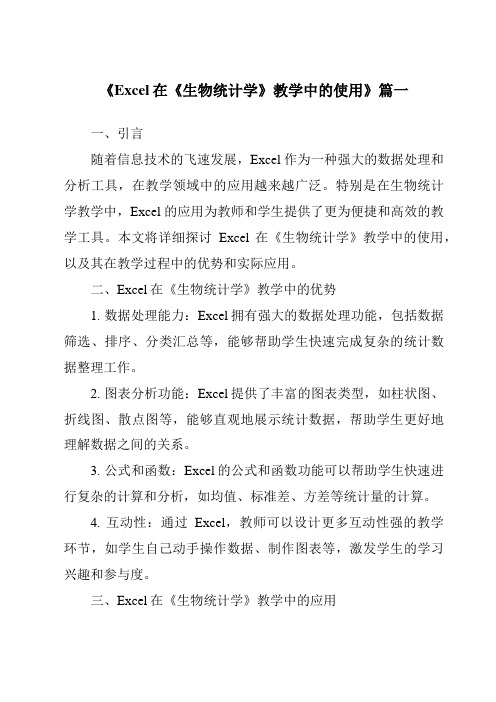
《Excel在《生物统计学》教学中的使用》篇一一、引言随着信息技术的飞速发展,Excel作为一种强大的数据处理和分析工具,在教学领域中的应用越来越广泛。
特别是在生物统计学教学中,Excel的应用为教师和学生提供了更为便捷和高效的教学工具。
本文将详细探讨Excel在《生物统计学》教学中的使用,以及其在教学过程中的优势和实际应用。
二、Excel在《生物统计学》教学中的优势1. 数据处理能力:Excel拥有强大的数据处理功能,包括数据筛选、排序、分类汇总等,能够帮助学生快速完成复杂的统计数据整理工作。
2. 图表分析功能:Excel提供了丰富的图表类型,如柱状图、折线图、散点图等,能够直观地展示统计数据,帮助学生更好地理解数据之间的关系。
3. 公式和函数:Excel的公式和函数功能可以帮助学生快速进行复杂的计算和分析,如均值、标准差、方差等统计量的计算。
4. 互动性:通过Excel,教师可以设计更多互动性强的教学环节,如学生自己动手操作数据、制作图表等,激发学生的学习兴趣和参与度。
三、Excel在《生物统计学》教学中的应用1. 实验教学:在生物统计学实验教学中,学生可以使用Excel对实验数据进行整理、分析和图表制作。
例如,通过收集不同实验组的数据,学生可以运用Excel的统计分析功能比较各组之间的差异,并得出结论。
2. 案例教学:教师可以结合实际案例,引导学生使用Excel 进行数据分析。
例如,分析某地区某种生物的分布情况,学生通过收集数据、整理数据、制作图表等一系列操作,加深对生物统计学知识的理解。
3. 课程作业:教师可以布置与实际生物问题相关的作业,要求学生使用Excel进行数据处理和分析。
通过这种方式,学生可以将所学知识应用到实际问题中,提高解决实际问题的能力。
四、实际应用案例以某高校生物统计学课程为例,教师在教学过程中引导学生使用Excel进行以下操作:1. 收集并整理某地区某种生物的分布数据;2. 使用Excel的筛选、排序功能对数据进行整理;3. 运用Excel的公式和函数计算均值、标准差、方差等统计量;4. 使用图表功能制作生物分布的柱状图或折线图;5. 对图表和统计量进行解读,得出结论。
李金昌《统计学》(最新版)精品课件 Excel在统计学中的应用

年份 货物进出口总额 2001 42183.6 2002 51378.2 2003 70483.5
单位:人民币亿元
2004 95539.1 2005 116921.8
出口总额
进口总额
22024.4
20159.2
26947.9
24430.3
36287.9
34195.6
49103.3
46435.8
Statistics
一、用Excel作数据的频率分布表 和直方图
• 利用Excel处理数据,可以建立频率分布表和条形图。 一般统计数据有两大类,即定性数据和定量数据。定 性数据用代码转化为定量数据后再处理,这里就不涉 及了,下面主要以定量数据为例来说明如何利用Excel 进行分组,并作频率分布表和直方图。
第 3步:选择“数据分析”选项,如果没有该功能则要 先 行 安 装。 “ 数 据分 析 ” 的具 体 安装方 法 ,选 择 “工具”下拉菜单中“加载宏”,在出现的选项中 选择“分析工具库”,并“确定”就可自动安装。 第4步:在分析工具中选择“直方图”,如附图1-2。
附图1-2
Statistics
第 5步:当出现“直方图”对话框时,在“输入区域” 方框内键入 A2:A41 或 $A$2 : $A$41 (“ $” 符号起到 固定单元格坐标的作用,表示的是绝对地址), 40 个数据已输入该区域内,如果是分组排列的,就应 选择整个分组区域。在“接收区域”方框内键入 C2 : C9 或 $C$2 : $C$9 ,所有数据分成 8 组(主要根据资 料的特点,决定组数、组距和组限),把各组的上 限输入该区域内。在“输出区域”方框内键入 E2 或 $E$2 ,也可重新建表在其他位置。对话框中,还选 择“累积百分率”、“图表输出”(如附图 1 - 3 )。
Excel如何进行数据汇总和统计分析

Excel如何进行数据汇总和统计分析Excel作为数据处理和分析工具,提供了丰富的功能来进行数据的汇总和统计分析。
在Excel中,我们可以通过函数、图表、数据透视表等功能来对数据进行统计分析和汇总。
本文将介绍在Excel中如何进行数据汇总和统计分析的方法和技巧,希望能够帮助读者更好地利用Excel进行数据分析工作。
一、数据汇总1.利用函数进行数据汇总在Excel中,可以利用各种函数对数据进行汇总,常用的函数包括SUM、AVERAGE、MAX、MIN等。
这些函数可以对数据进行求和、平均值、最大值、最小值等处理,方便用户对数据进行快速的汇总分析。
例如,可以使用SUM函数对某一列的数据进行求和,使用AVERAGE函数对某一列的数据进行平均值计算,在快速计算数据汇总结果的同时,还可以通过函数的引用更新数据时重新计算结果。
2.利用数据透视表进行数据汇总数据透视表是Excel中用于数据汇总和分析的强大工具。
通过数据透视表,用户可以自由选择需要汇总的数据字段,然后对这些字段进行分组、筛选、汇总,生成清晰的汇总报表。
在数据透视表中,用户可以通过拖放字段、自定义汇总方式等功能对数据进行灵活的汇总处理,同时支持对数据透视表进行多维分析,生成多种维度的数据汇总结果。
3.利用条件筛选进行数据汇总在Excel中,可以利用条件筛选功能对数据进行筛选和汇总。
利用条件筛选功能,可以选择指定条件下的数据进行汇总处理,例如可以选择某一列数据中符合条件的数据进行汇总、计数等操作,通过灵活的条件设置,可以实现特定条件下的数据汇总分析,满足不同的分析需求。
二、统计分析1.利用图表进行数据分析Excel提供了丰富的图表类型,可以利用图表对数据进行可视化分析。
通过选择合适的图表类型,可以直观地展现数据的分布、趋势、比较等情况,提供直观的数据分析结果。
在Excel中,用户可以通过简单的拖拽和设置就能生成各种类型的图表,支持实时更新数据和自定义图表样式,方便用户快速生成各种图表形式的数据分析报告。
Excel在统计学中应用
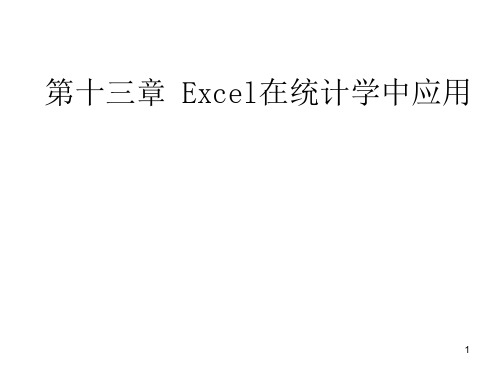
名雇员的月工资按升幂排列的一个样本,对该企业雇员工资 进行描述统计分析。(单位:元) • 274 279 290 326 329 341 378 405 436 500 515 541 558 566 618 708 760 867 868 869 888 915 932 942 960 975 976 1014 1025 1096 1118 1166 1193 1194 1243 1277 1304 1327 1343 1398 • [步骤] • 第一步:在Excel的区域“A1:A40”的单元格中输入数据, 从上到下排成4列。 • 第二步:选择“工具”下拉菜单,再选择“数据分析”选项 • 第三步:在分析工具中选择“描述统计”,如图13-11所示
析”功能计算外,还可采用Excel的函数工具计算。仍以 该企业40名雇员工资为例进行计算。 • 第一步:与上面操作相同,在Excel中输入数据。 • 第二步:选择“插入”下拉菜单中的“函数”选项,如图 13-13所示。 • 第三步:出现的“插入函数”界面中,在“或选择类别” 选项中,选“统计”。再在“选择函数”中,选 “AVERAGE”(算术平均数),点击“确定”如图13-14所 示。
25
• [案例] • 假定有100个总体单位,每个总体给一个编号,一共有100
个编号,输入工作表后,如图13-15所示
26
• [步骤] • 先输入各总体单位的编号,再按照下面的步骤操作: • 第一步: 单击菜单栏中的“工具”选项,在下拉列表框
中选择“数据分析”选项,此时弹出“数据分析”对话框, 分析工具选择“抽样”。如图A-17所示
0.215
0.460
excel里统计符合某条件个数的方法

excel里统计符合某条件个数的方法Excel是一款功能强大的电子表格软件,广泛应用于数据分析、统计、报表等方面。
在Excel中,我们经常需要统计符合某条件的数据个数。
本文将介绍几种方法来实现这一功能。
一、使用COUNTIF函数COUNTIF函数是Excel中常用的统计函数之一,它可以用来统计符合指定条件的单元格个数。
其基本语法为:COUNTIF(range, criteria)其中,range代表要统计的数据范围,criteria代表要匹配的条件。
例如,我们有一个包含学生成绩的表格,我们想要统计及格的学生人数。
首先,我们可以在表格中创建一个条件列,使用IF函数判断每个学生的成绩是否及格,即:=IF(B2>=60,1,0)其中B2是第一个学生的成绩单元格,将该公式拖动填充到其他单元格即可。
然后,使用COUNTIF函数统计条件列中等于1的单元格个数即可,即:=COUNTIF(C2:C10,1)其中C2:C10是条件列的范围。
二、使用COUNTIFS函数COUNTIFS函数是COUNTIF函数的升级版,它可以同时统计满足多个条件的单元格个数。
其语法为:COUNTIFS(criteria_range1, criteria1, [criteria_range2, criteria2], ...)其中,criteria_range1、criteria_range2等代表要统计的数据范围,criteria1、criteria2等代表要匹配的条件。
例如,我们想要统计成绩在80分以上且年龄大于等于18岁的学生人数。
首先,我们可以在表格中创建两个条件列,分别用于判断成绩和年龄是否满足条件。
然后,使用COUNTIFS函数统计满足两个条件的单元格个数,即:=COUNTIFS(B2:B10,">=80",C2:C10,">=18")其中B2:B10是成绩范围,C2:C10是年龄范围。
Excel在统计学中的应用

1.Excel绘制直方图
2. Excel在统计推断中的应用
3. Excel在方差分析中的应用
4. Excel在回归分析中的应用
1.Excel绘制直方图
1 利用数据分析工具编制频数表 例1 抽样调查某品种小麦的株高数据,试编制 频数表[1]。 1.1 首先将原始数据录入sheet1A2∶J11
4. Excel在回归分析中的应用
例:对大白鼠,如从其出生第6天,每3天称一次体重,
直到第27天,数据见下表。作回归分析。
日龄(d)x
体重(g)y
6
11
9
16.5
12
22
15
26
18
29
21
31
24
33.5
27
35
首先将数据输入$A$1:$B$9 。
点“工具”,下拉菜单里出现 “数据分析”, 68.3 67.5
首先将数据输入$A$1:$F$6 。
两因素方差分析
例:土壤内NaCl含量对植物生长有很大的影响,
NaCl含量过高,将增加组织内无机盐的累积,抑 制植物的生长。下表的数据是每1000g土壤中所含 NaCl的不同克数,对植物单位叶面积干物重的影 响。试进行回归分析。
单因素方差分析
例:调查了5个不同小麦品系的株高,结果如下表 所示,对数据进行方差分析,判断各品系间株高 是否存在显著差异。
表:5个小麦品系株高(cm)调查结果 品系 株号 (n) A B C D 1 64.6 64.5 67.8 71.8 2 65.3 65.3 66.3 72.1 3 64.8 64.6 67.1 70.0 4 66.0 63.7 66.8 69.1 5 65.8 63.9 68.5 71.0
excel的作用
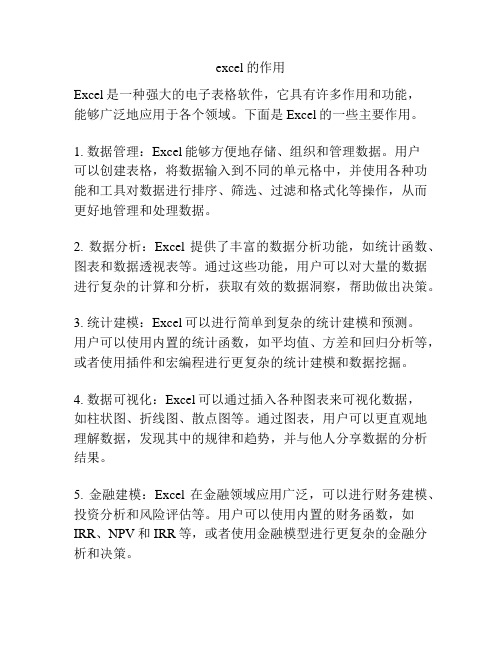
excel的作用Excel是一种强大的电子表格软件,它具有许多作用和功能,能够广泛地应用于各个领域。
下面是Excel的一些主要作用。
1. 数据管理:Excel能够方便地存储、组织和管理数据。
用户可以创建表格,将数据输入到不同的单元格中,并使用各种功能和工具对数据进行排序、筛选、过滤和格式化等操作,从而更好地管理和处理数据。
2. 数据分析:Excel提供了丰富的数据分析功能,如统计函数、图表和数据透视表等。
通过这些功能,用户可以对大量的数据进行复杂的计算和分析,获取有效的数据洞察,帮助做出决策。
3. 统计建模:Excel可以进行简单到复杂的统计建模和预测。
用户可以使用内置的统计函数,如平均值、方差和回归分析等,或者使用插件和宏编程进行更复杂的统计建模和数据挖掘。
4. 数据可视化:Excel可以通过插入各种图表来可视化数据,如柱状图、折线图、散点图等。
通过图表,用户可以更直观地理解数据,发现其中的规律和趋势,并与他人分享数据的分析结果。
5. 金融建模:Excel在金融领域应用广泛,可以进行财务建模、投资分析和风险评估等。
用户可以使用内置的财务函数,如IRR、NPV和IRR等,或者使用金融模型进行更复杂的金融分析和决策。
6. 项目管理:Excel可以用于项目管理,帮助用户安排和跟踪项目的进度、资源和成本。
用户可以创建甘特图、里程碑图和资源分配图等,有效地管理和监控项目的各个方面。
7. 数据导入和导出:Excel可以与其他软件和数据库进行数据的导入和导出。
用户可以从其他软件、数据库和网络中导入数据到Excel中进行处理和分析,也可以将Excel的数据导出到其他软件中进行进一步的处理和应用。
8. 自动化和编程:Excel具有强大的自动化和编程功能,用户可以使用宏和VBA进行自动化的数据处理和分析。
通过编写宏和脚本,用户可以使Excel自动执行复杂的任务,提高工作效率。
总之,Excel作为一款功能强大的电子表格软件,具有丰富的数据管理、数据分析、统计建模和数据可视化功能,广泛应用于各个领域。
利用Excel进行数据比较和统计

利用Excel进行数据比较和统计Excel是一款功能强大的电子表格软件,广泛应用于数据分析和统计。
通过利用Excel的各种功能和公式,我们可以快速、准确地进行数据比较和统计。
本文将介绍如何使用Excel进行数据比较和统计的方法和技巧。
一、数据比较在Excel中,我们可以使用各种方法进行数据比较。
下面将详细介绍两种常用的数据比较方法。
1. 条件格式条件格式是Excel中一种常用的数据比较方法。
通过设置条件格式,我们可以根据自定义的条件对数据进行格式化,以便直观地进行比较。
首先,选中要比较的数据范围。
然后,在Excel菜单栏中点击“开始”选项卡,在“样式”功能组下找到“条件格式”并选择“新建规则”。
在条件格式对话框中,我们可以根据需要选择不同的规则进行比较。
例如,如果要按照某一列的数值大小进行颜色标注,可以选择“数据条”规则,然后设置“最小值”和“最大值”的颜色。
除了数值大小的比较,条件格式还可以根据文本内容、日期等进行比较。
通过灵活运用条件格式,我们可以轻松对数据进行可视化的比较。
2. VLOOKUP函数VLOOKUP函数是Excel中常用的一种查找函数,也可以用于数据比较。
通过VLOOKUP函数,我们可以根据某个值在另一个区域中查找相应的值,并将其返回。
假设我们有两个表格,在表格A中有一列产品名称,在表格B中有一列产品名称和一列价格。
我们可以使用VLOOKUP函数比较这两个表格中的数据,并将价格返回到表格A中。
在表格A中,选择一个单元格作为目标单元格,输入以下公式:=VLOOKUP(目标值,查找范围,返回列数,[是否精确匹配])其中,目标值是要比较的值,查找范围是要进行比较的区域,返回列数是要返回的值所在列的位置,精确匹配是可选参数,可以设置为TRUE或FALSE。
通过使用VLOOKUP函数,我们可以快速比较两个表格中的数据,并实现数据的统一和匹配。
二、数据统计除了数据比较,Excel还可以进行各种数据统计分析。
excel统计应用实验小结
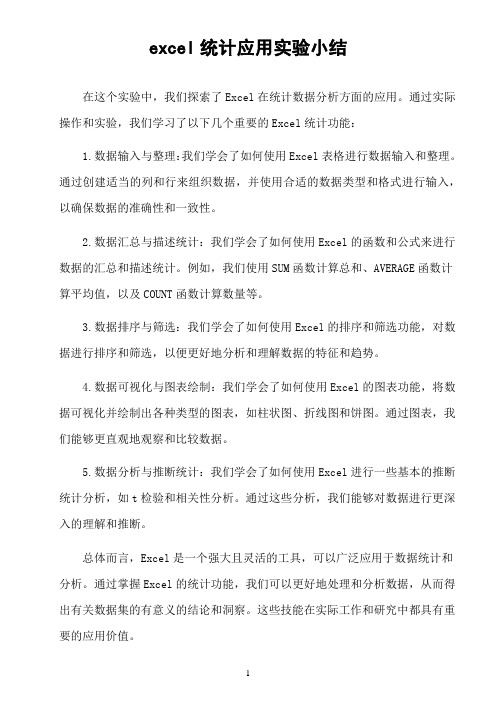
excel统计应用实验小结
在这个实验中,我们探索了Excel在统计数据分析方面的应用。
通过实际操作和实验,我们学习了以下几个重要的Excel统计功能:
1.数据输入与整理:我们学会了如何使用Excel表格进行数据输入和整理。
通过创建适当的列和行来组织数据,并使用合适的数据类型和格式进行输入,以确保数据的准确性和一致性。
2.数据汇总与描述统计:我们学会了如何使用Excel的函数和公式来进行数据的汇总和描述统计。
例如,我们使用SUM函数计算总和、AVERAGE函数计算平均值,以及COUNT函数计算数量等。
3.数据排序与筛选:我们学会了如何使用Excel的排序和筛选功能,对数据进行排序和筛选,以便更好地分析和理解数据的特征和趋势。
4.数据可视化与图表绘制:我们学会了如何使用Excel的图表功能,将数据可视化并绘制出各种类型的图表,如柱状图、折线图和饼图。
通过图表,我们能够更直观地观察和比较数据。
5.数据分析与推断统计:我们学会了如何使用Excel进行一些基本的推断统计分析,如t检验和相关性分析。
通过这些分析,我们能够对数据进行更深入的理解和推断。
总体而言,Excel是一个强大且灵活的工具,可以广泛应用于数据统计和分析。
通过掌握Excel的统计功能,我们可以更好地处理和分析数据,从而得出有关数据集的有意义的结论和洞察。
这些技能在实际工作和研究中都具有重要的应用价值。
1。
excel在统计中的应用

Excel在统计中的多功能应用Excel在统计中有广泛的应用,它提供了各种功能和工具,使数据分析和统计变得更加简便和高效。
以下是Excel在统计中常见的应用方式:1、数据录入和整理:Excel提供了数据录入和整理的功能,使得将原始数据导入表格成为可能。
可以使用Excel的数据排序、筛选、去重等功能来整理和清洗数据,为后续统计分析做准备。
2、描述统计分析:Excel可以进行各种描述统计分析,如求和、计数、平均值、中位数、标准差、方差等。
通过内置的函数和公式,可以对数据进行统计计算,并生成相应的结果。
3、数据可视化:Excel提供了多种图表类型,如柱状图、折线图、饼图等,可以直观地展示数据的分布、趋势和比例。
通过图表,可以更好地理解数据的特征和变化,从而支持统计分析的可视化呈现。
4、条件筛选和逻辑运算:Excel的筛选和逻辑函数可以根据特定的条件对数据进行筛选和过滤。
可以利用条件筛选功能提取符合特定条件的数据子集,或者利用逻辑函数进行复杂的计算和判断。
5、数据透视表和数据分析工具:Excel的数据透视表功能可以对大量数据进行汇总和分析,快速生成透视表和透视图,展示数据的汇总统计结果。
此外,Excel还提供了一些数据分析工具,如回归分析、相关性分析、假设检验等,支持更深入的统计分析。
6、随机数生成和模拟分析:Excel内置了随机数生成函数,可以生成服从不同分布的随机数,用于模拟实验和随机抽样。
这对于统计推断和模型验证非常有用。
7、数据连接和外部数据分析:Excel可以连接外部数据库、文本文件、Web数据等,进行数据导入和分析。
通过外部数据连接,可以扩展数据来源和分析范围,支持更复杂的统计分析任务。
总的来说,Excel在统计中的应用非常广泛,它提供了丰富的功能和工具,能够满足不同层次和需求的统计分析任务。
同时,Excel也具有易用性和普及性,使得统计分析变得更加便捷和可行。
Excel如何进行数据汇总和统计分析
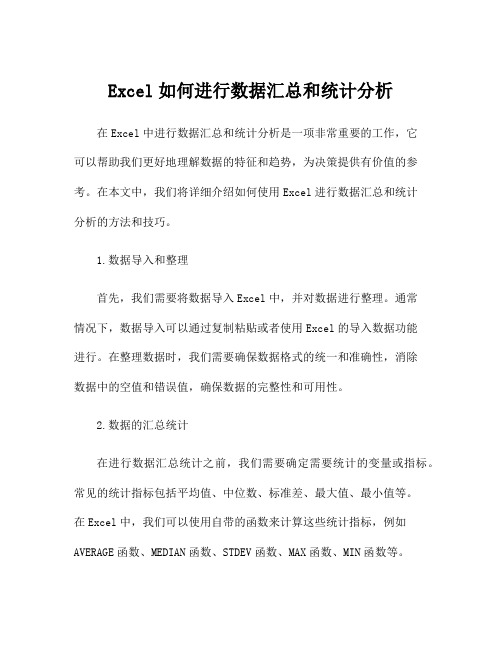
Excel如何进行数据汇总和统计分析在Excel中进行数据汇总和统计分析是一项非常重要的工作,它可以帮助我们更好地理解数据的特征和趋势,为决策提供有价值的参考。
在本文中,我们将详细介绍如何使用Excel进行数据汇总和统计分析的方法和技巧。
1.数据导入和整理首先,我们需要将数据导入Excel中,并对数据进行整理。
通常情况下,数据导入可以通过复制粘贴或者使用Excel的导入数据功能进行。
在整理数据时,我们需要确保数据格式的统一和准确性,消除数据中的空值和错误值,确保数据的完整性和可用性。
2.数据的汇总统计在进行数据汇总统计之前,我们需要确定需要统计的变量或指标。
常见的统计指标包括平均值、中位数、标准差、最大值、最小值等。
在Excel中,我们可以使用自带的函数来计算这些统计指标,例如AVERAGE函数、MEDIAN函数、STDEV函数、MAX函数、MIN函数等。
此外,我们还可以使用Excel的数据透视表功能,来对数据进行多维度的统计分析。
数据透视表可以帮助我们快速、方便地对数据进行分组、汇总和统计,并根据需要灵活调整数据的显示方式和统计范围。
3.数据的可视化分析除了对数据进行汇总和统计分析,我们还可以使用Excel的图表功能来进行数据的可视化分析。
常见的图表类型包括柱状图、折线图、饼图、散点图等。
通过图表的展示,我们可以直观地观察数据的分布情况、趋势变化等特征,并发现数据中的规律和规律。
在进行数据可视化分析时,我们需要根据具体的数据特点和分析目的选择合适的图表类型,并合理设置图表的样式、颜色、标签等参数,以确保图表的清晰度和美观度。
4.数据的相关性分析在进行统计分析时,我们通常会关注数据之间的相关性。
在Excel 中,我们可以使用相关系数函数来计算两个变量之间的相关性程度。
相关系数的取值范围在-1到1之间,正值表示正相关,负值表示负相关,数值的绝对值越大表示相关性越强。
此外,我们还可以使用散点图来展示两个变量之间的相关性。
使用Excel进行数据统计和分析
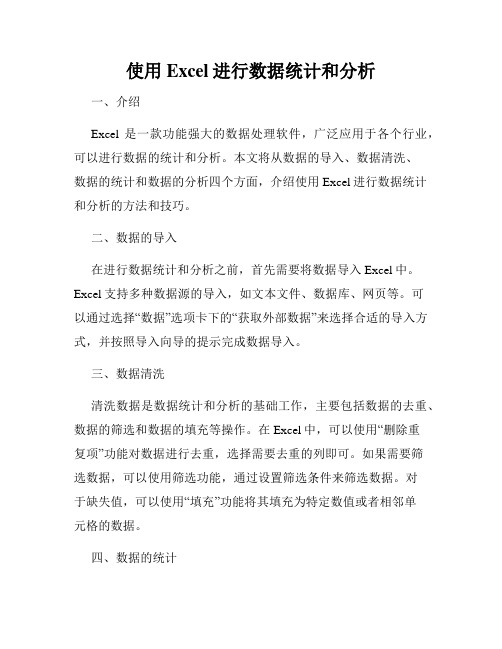
使用Excel进行数据统计和分析一、介绍Excel是一款功能强大的数据处理软件,广泛应用于各个行业,可以进行数据的统计和分析。
本文将从数据的导入、数据清洗、数据的统计和数据的分析四个方面,介绍使用Excel进行数据统计和分析的方法和技巧。
二、数据的导入在进行数据统计和分析之前,首先需要将数据导入Excel中。
Excel支持多种数据源的导入,如文本文件、数据库、网页等。
可以通过选择“数据”选项卡下的“获取外部数据”来选择合适的导入方式,并按照导入向导的提示完成数据导入。
三、数据清洗清洗数据是数据统计和分析的基础工作,主要包括数据的去重、数据的筛选和数据的填充等操作。
在Excel中,可以使用“删除重复项”功能对数据进行去重,选择需要去重的列即可。
如果需要筛选数据,可以使用筛选功能,通过设置筛选条件来筛选数据。
对于缺失值,可以使用“填充”功能将其填充为特定数值或者相邻单元格的数据。
四、数据的统计Excel提供了丰富的数据统计函数,可以对数据进行求和、计数、平均值、最大值、最小值等统计操作。
通过在单元格中输入函数名称和相应的参数,并按下回车键,即可得到统计结果。
此外,Excel还提供了透视表和数据透视图功能,可以对大规模数据进行快速分组、汇总和筛选。
五、数据的分析除了基本的统计操作,Excel还提供了一些高级的数据分析功能。
例如,通过排序功能可以对数据进行升序或者降序排序;使用条件格式可以快速对数据进行可视化处理,如设置颜色标记或者数据图表;通过图表功能可以将数据以图形的形式展现出来,更加直观地了解数据的变化规律。
六、数据可视化数据可视化是将数据以图表或者图形的形式展示出来,有助于更好地理解数据和发现数据中的规律和趋势。
Excel提供了多种图表类型供选择,如柱状图、折线图、饼图、散点图等。
通过选择合适的图表类型,并按照提示填写数据源和系列名称,即可生成图表。
同时,还可以对图表进行格式调整,如调整坐标轴范围、添加图例、修改图表样式等。
EXCEL常用统计功能

EXCEL常用统计功能Excel是一个非常强大的数据处理和分析工具,它提供了丰富的统计功能,可以对数据进行各种各样的统计分析。
下面是Excel中常用的一些统计功能的介绍。
1. 平均值:在Excel中,可以通过使用AVERAGE函数来计算一组数据的平均值。
该函数可以计算多个单元格范围的平均值,也可以忽略空白单元格。
2.中位数:中位数是一组数据中的中间值,超过一半的数据大于它,超过一半的数据小于它。
可以使用MEDIAN函数来计算一组数据的中位数。
3.众数:众数是一组数据中出现频率最高的值。
可以使用MODE函数来计算一组数据的众数。
如果有多个众数,函数将返回其中任意一个众数。
4.最大值和最小值:可以使用MAX函数和MIN函数来计算一组数据的最大值和最小值。
5.计数:可以使用COUNT函数来计算一组数据中的非空单元格个数。
如果需要计算满足一些条件的单元格个数,可以使用COUNTIF函数。
6.标准差:标准差是一组数据的离散程度的度量。
可以使用STDEV函数来计算一组数据的标准差。
7.方差:方差是一组数据偏离平均值的程度的度量。
可以使用VAR函数来计算一组数据的方差。
8.相关性分析:可以使用CORREL函数来计算两组数据之间的相关性。
它返回一个介于-1和1之间的值,表示两个变量之间的线性关系的强度和方向。
9.回归分析:可以使用LINEST函数来进行回归分析。
该函数可以根据给定的自变量和因变量,计算回归方程的参数,并返回拟合程度的度量。
10.频率分布分析:可以使用FREQUENCY函数来计算一组数据的频率分布。
该函数可以根据给定的数据集和一个数组区间,在每个区间中计算数据的频率,并生成一个频率分布表。
11.直方图:可以使用直方图功能来可视化一组数据的频率分布。
直方图可以将数据划分为等宽的区间,并以柱形图的形式显示每个区间的频率。
12.正态分布分析:可以使用NORM.DIST函数来计算正态分布的概率密度函数值。
在EXCEL中如何用函数统计某列中大于60且小于70的数的个数

在EXCEL中如何用函数统计某列中大于60且小于70的
数的个数
在Excel中,可以使用COUNTIFS函数来统计列中满足特定条件的数的个数。
COUNTIFS函数可以同时设置多个条件,并计算满足所有条件的数的个数。
要统计列中大于60且小于70的数的个数,可以按照以下步骤进行操作:
步骤一:打开Excel,确保要统计的数据位于一列中。
例如,要统计的数据位于A列,可以将大于60且小于70的数放在A1到A10的单元格中。
步骤二:在空白单元格中,输入以下公式:
=COUNTIFS(A1:A10,">60",A1:A10,"<70")
其中,A1:A10是要统计的数据范围,">60"表示大于60的条件,"<70"表示小于70的条件。
步骤三:按下Enter键计算公式。
统计结果将显示在这个单元格中。
注意事项:
-在设置条件时,要根据实际情况调整条件内容。
例如,如果要统计的数据范围不是A1到A10,而是B1到B10,则需要将公式中的A1:A10替换为B1:B10。
-如果要统计的数据中包含空白单元格或错误值,可以将条件进一步修改为">60"和"<70",这样只统计满足数值条件的单元格。
-如果条件是包含文本的范围,可以使用通配符进行模糊匹配。
例如,要统计列中以"A"开头的文本的个数,可以将条件修改为"A*"。
通过以上步骤,就可以在Excel中使用函数统计列中大于60且小于
70的数的个数。
excel 统计条件

excel 统计条件摘要:一、Excel 简介二、Excel 统计条件的应用1.基本统计条件2.高级统计条件三、Excel 统计条件的设置1.设置统计范围2.设置统计条件格式四、Excel 统计条件的高级应用1.使用公式和函数2.使用数据透视表五、Excel 统计条件的实际案例1.销售数据统计2.学生成绩统计正文:Excel 是一款功能强大的电子表格软件,广泛应用于数据处理、统计分析等领域。
在Excel 中,统计条件是用于筛选、排序和分析数据的重要工具。
本文将详细介绍Excel 统计条件的应用、设置以及高级应用。
一、Excel 简介Excel 是Microsoft Office 套件中的一部分,它具有强大的数据处理和分析功能,广泛应用于各行各业。
二、Excel 统计条件的应用Excel 统计条件主要用于筛选、排序和分析数据。
基本统计条件包括求和、平均值、最大值、最小值等。
高级统计条件则涉及到统计学中的各种概念,如方差、标准差、协方差等。
三、Excel 统计条件的设置设置Excel 统计条件首先需要确定统计范围,包括工作表、数据区域等。
接着,可以设置统计条件格式,如数值、字体、颜色等。
四、Excel 统计条件的高级应用在Excel 中,可以通过使用公式和函数实现更复杂的统计需求。
此外,数据透视表也是一个强大的统计工具,可以快速地对大量数据进行汇总和分析。
五、Excel 统计条件的实际案例在实际应用中,Excel 统计条件可以帮助用户轻松地完成各种数据统计工作。
例如,销售数据统计可以分析销售业绩、产品销量等;学生成绩统计则可以评估学生的学术表现。
- 1、下载文档前请自行甄别文档内容的完整性,平台不提供额外的编辑、内容补充、找答案等附加服务。
- 2、"仅部分预览"的文档,不可在线预览部分如存在完整性等问题,可反馈申请退款(可完整预览的文档不适用该条件!)。
- 3、如文档侵犯您的权益,请联系客服反馈,我们会尽快为您处理(人工客服工作时间:9:00-18:30)。
第一节 中文Excel概述
一、 中文Excel简介
Excel具有强有力的数据库管理功能、丰富的宏命令和 函数、强有力的决策支持工具,它具有以下主要特点:
强大的数据分析能力 操作简便 图表能力 数据库管理能力 宏语言功能 样式功能 对象连接和嵌入功能
网上相关资源:
Excel之家,,研究 Microsoft Excel的应用,提供大量的基础和高级教程。 办公学苑联盟,,excel、word、 access 等办公软件的使用技巧、VBA。 联数工作室主页,,统计软件 下载、相关论文下载、国内统计资源索引。 国外统计资源总索引,。 Excel多元统计分析插件XLSTAT下载, 。
(三)结果说明:如图附-4所示,Excel中可同时生成两 个序列的散点图,并分为两种颜色显示。通过散点图 可观察出两个变量的关系,为变量之间建立数学模型 作准备。
图 附-4
四、数据透视表工具
(一)简介:数据透视表是Excel中强有力的数据列表分析工具。它不 仅可以用来作单变量数据的次数分布或总和分析,还可以用来作双 变量数据的交叉频数分析、总和分析和其它统计量的分析。 (二)【例题】如下表所示,表中列出学生两门功课评定结果,
(三)复制生成数据 1、值的复制
如前所述
2、公式复制:
公式复制是Excel数据成批计算的重要操作方法 单元格的相对引用与绝对引用
当公式复制到别的区域之时,公式引用单元格不会随之相对变动,那 么你必须在公式中使用单元格的绝对引用。在单元格的地址之前加入“$” 符号 当公式复制到别的区域之时,公式引用单元格也会随之相对变动,那 么你必须在公式中使用单元格的相对引用。 公式中如果直接输入单元格的地址,那么默认的是相对引用单元格,
二、Excel工作界面简介
第二节
Excel基本操作
一、数据的复制 二、数据的输入输出 三、数据的移动 四、数据的删除 五、与其它软件交换数据的方法 六、文件基本操作
一、数据的复制操作
数据的复制,可以采用三种操作方法:
(一)鼠标拖动法:鼠标的形状变为黑色实心“十”字形
均值置信度:若需要输出由样本均值推断总体均值的置 信区间,则选中此复选框,然后在右侧的编辑框中, 输入所要使用的置信度。例如,若置信度95%计算出 的总体样本均值置信区间为10,则表示:在5%的显著 水平下总体均值的置信区间为(-10,+10)。
(三)结果说明:描述统计工具可生成以下统计指标, 按从上到下的顺序其中包括:
用的区别,移动操作将把公式单元格的公式内容原原本
本移动到目标区域,不作任何改动。
四、数据的删除操作
Delete 鼠标选定待删除动区域 删除
如果不小心删除了不该删除的区域,可以通过 “编辑”菜单的“撤消”(Ctrl+Z)命令来恢复 被删除的内容。 “撤消”操作是Excel中较常用到的操作。
五、与其它软件交换数据的方法
Microsoft Excel是美国微软公司开发的Windows环境下 的电子表格系统,系Microsoft Office办公室自动化集 成软件的重要组成部分,它是目前应用最为广泛的表 格处理软件之一。
自Excel诞生以来,主要历经了Excel3.0、4.0、5.0、95、 97、2000、2003等不同版本。Excel具有强大的数据 处理功能、操作简易,智能化程度不断提高,它甚至 可以在某些方面判断用户的下一步操作。这些特性, 已使Excel成为现代办公软件重要的组成部分。
样本的平均值(average) 标准误差(SE) 组中值(Medium) 众数(Mode) 样本标准差(S) 样本方差(S2), 峰度值 偏度值 极差(Max-Min), 最小值(Min), 最大值(Max) 样本总和(sum) 样本个数(n) 一定显著水平下总体均值的置信区间。
二.直方图工具
(一)简介:直方图工具,用于计算数据的个别和累积频率, 再根据有限集中某个数值元素的出现次数建立图表。例如,在一个有 50 名学生的班级里,可以通过直方图确定考试成绩的分布情况,它会 给出考分出现在指定成绩区间的学生个数,而用户必须把存放分段区间 的单元地址范围填写在在直方图工具对话框中的“接收区域”框中。 (二)操作步骤: 1.用鼠标点击表中待分析数据的任一单元格。 2.选择“工具”菜单的“数据分析”子菜单。用鼠标双击数据分析 工具中的“直方图”选项 。 3.出现“直方图”对话框,对话框内主要选项的含义如下: 输入区域:在此输入待分析数据区域的单元格范围。 接收区域(可选):在此输入接收区域的单元格范围,该区域 应包含一组可选的用来计算频数的边界值。这些值应当按升序排列。 只要存在的话,Excel 将统计在各个相邻边界直之间的数据出现的次 数。如果省略此处的接收区域,Excel 将在数据组的最小值和最大值 之间创建一组平滑分布的接收区间。
1.用鼠标点击工作表中待分析数据的任一单元格; 2.选择“工具”菜单的“数据分析”子菜单,用鼠标双击数据 分析工具中的“描述统计”选项 ; 3.出现“描述统计”对话框; 4. 选择输出选项 5、确定
汇总统计:指定输出表中生成下列统计结果,则选中此 复选框。这些统计结果有:平均值、标准误差、中值、 众数、标准偏差、方差、峰值、偏斜度、极差(全距) 最小值、最大值、总和、样本个数。
Excel在统计中的应用
Excel在统计中的应用
第一节
第二节 第三节 第四节
中文Excel概述
Excel基本操作 Excel在描述统计中的应用 Excel在推断统计中的应用
第一节 中文Excel概述
一、中文Excel简介 二、Excel工作界面简介
第一节 中文Excel概述
一、 中文Excel简介
复制到相邻格且目需要多个拷贝时; 复制有规律的数据时(选定相邻两格);
(二)菜单操作法:
选定目标格单元格:菜单栏--“编辑”--“复制” --“粘贴” 选定目标格单元格:单击右键--“编辑”--“复制” --“粘贴”
(三)键盘命令操作法:
Ctrl+C--Ctrl+V
二、数据的输入、输出操作
(一)数据的手动输入
图 附-3
1.拖动鼠标选定数值区域A2:C12,不包括数据上面的标志项。 2.选择“插入”菜单的“图表”子菜单,进入图表向导。 3.选择“图表类型”为“散点图”,然后单击“下一步” 。 4.确定用于制作图表的数据区。Excel将自动把第1步所选定的 数据区的地址放入图表数据区的内。 5.在此例之中,需要建立两个系列的散点图,一个是x-y系列的 散点图,一个是x-z系列的散点图,因此,必须单击“系列”标 签,确认系列1的“X值”方框与“数值方框”分别输入了x,y数 值的范围,在系列2的“X值”方框与“数值方框”分别输入了 x,z数值的范围。在此例中,这些都是Excel已经默认的范围,所 以,通常情况下,直接单击“下一步”即可。 6. 填写图表标题为“X-Y与X-Z散点图” ,X轴坐标名称为“X” 与Y轴坐标名称“Y/Z”,然后单击“下一步” 。 7. 选择图表输出的位置,然后单击“完成”按扭即生成图附-4的 图表。
在 Excel 中 可 以 打 开 其 它 类 型 的 数 据 文 件 , 如 FOXPRO系列的DBF数据库文件,文本文件, lotus1-2-3的数据文件等。具体操作方法如下:
(一)在“文件”菜单中选择“打开”子菜单。
(二)在“打开文件”对话框中选择所要打开的文件的类 型及其所在的目录。 (三)用鼠标双击该文件名,并按Excel提示步骤操作即 可打开该文件。
Excel中的数据按类型通常可分为四类: Excel可根据输 入数据的格式自动判断数据属于什么类型。
数值型:若数据由数字与小数点构成,Excel自动将其
识别为数字型。 Excel允许在数值型数据前加入货币 符号,将其视为货币数值型。
日期型: “年/月/日”,“年-月-日”或“时:分:
秒”;
逻辑型: “true”(真)或 “false”(假) 字符型:除了以上三种格式以外的数据,Excel将其视
为字符型处理。
(二)公式生成数据
用计算公式或函数可生成新的数据,如: “=A1+B1”、“=SUM(a1:a5)” Excel提供了完整的算术运算符和丰富的函数
算术运算符:+(加)、-(减)、*(乘)、/(除)、%(百分比)、 ^(指数) 函数:SUM(求和)、AVERAGE(求平均数)、 STDEV(求标准差、 CORREL(求相关系数)
三、利用Excel绘制散点图
(一)简介:散点图是观察两个变量之间关系程度最 为直观的工具之一,利用Excel的图表向导,可以非常 方便的创建并且改进一个散点图,也可以在一个图表 中同时显示两个以上变量之间的散点图。 (二)操作步骤:如图附-3所示数据,可按如下步骤 建立变量x-y,x-z的散点图:
鼠标右击频数的 任一单元格
字段
确定
选项
数据显示方式
占总和的百分比
五、与其它软件交换数据的方法
Excel文件同样也可存为其它类型的数据文件,具体操作方 法如下: (一)编辑好文件后,在“文件”菜单中选择“另存为”子 菜单。 (二)在“另存为”对话框中选择所要打开文件的类型及其 所在的目录。 (三)输入文件名之后,用鼠标单击“保存”按扭即可。 需要注意的是,由于Excel工作簿文件由多张工作表构成, 所以打开一个其它软件的数据文件之后的Excel工作簿仅 由一个工作表构成,另一方面将Excel文件存为其它格式 的数据文件之时,一般仅对当前工作表有效。
建立交叉频数表
建立交叉频数表步骤:
选定表中任一空格 选定区域 双击 局
下一步
语文--列、数学--行 学号--数据
将汇总方式改为计数
下一步
单击“完成按扭” ,得到数据透视表。
